Amazonから電子書籍を出版するには、
まずAmazonの出版部門であるKDP(kindle direct publishing)にアカウントをつくって、
名前や住所、印税が振り込まれる銀行口座、税金に関する質問などを登録しなければなりません。
そのあと、KDPにEPUB化した原稿を入稿。
そうすると、電子書籍を発売することができます。
ですから、まずはKDPのアカウントをつくりましょう。
すべて図解でお伝えしますので、ごらんください。
KDPアカウントのつくり方
Amazonアカウントでサインイン
Amazon販売サイトのトップページから入りましょう。
右上に、【アカウントサービス】という所がありますので、クリックしてください。
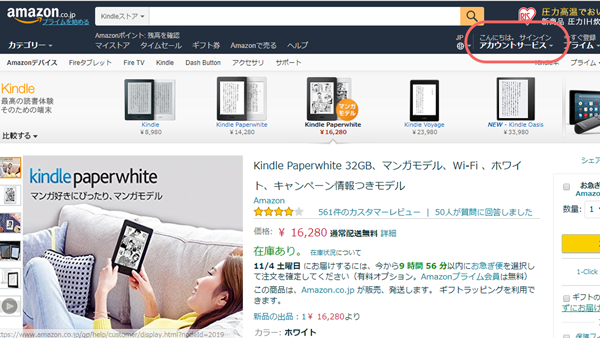
すると、サインインのためのポップアップが表示されます。
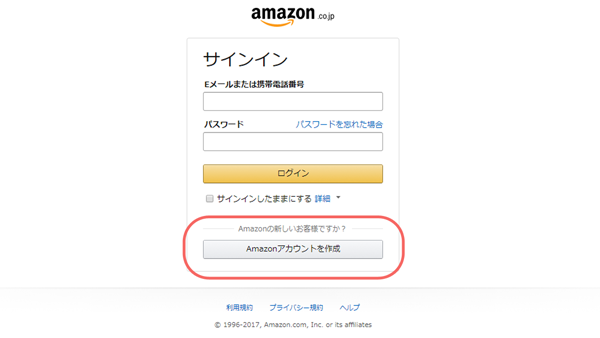
Amazonのアカウントを持っているなら、情報を入力してサインインしましょう。
まだAmazonのアカウントを持っていないひとは、【Amazonアカウントを作成】ボタンを押して、アカウントをつくりましょう。
ここでつくるアカウントはAmazonのアカウントで、出版に必要なKDPのアカウントとは別になりますのでご注意ください。
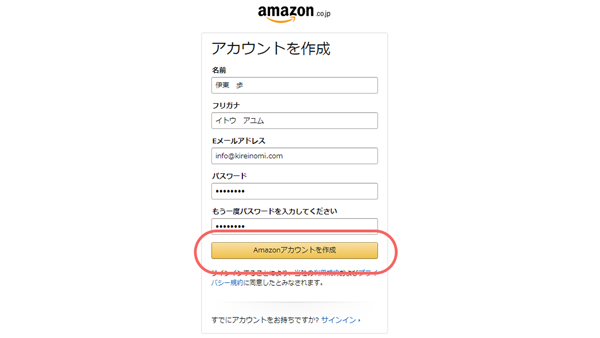
すると、Amazonのページにサインインできます。
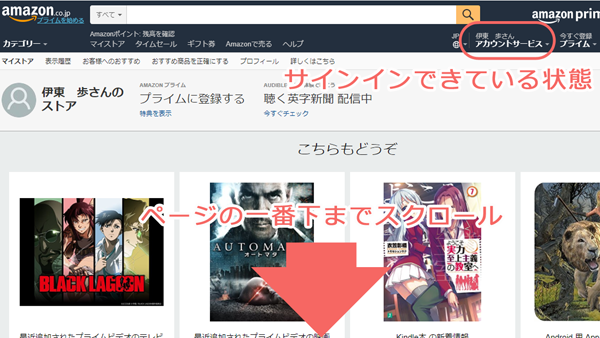
ページの一番下に、「Amazonで出版」という項目がありますので、ここをクリックしてください。
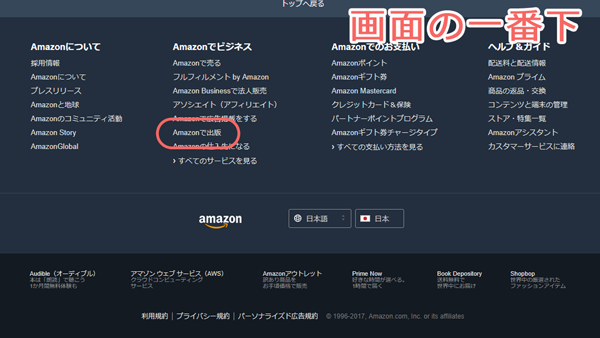
そうすると、KDPのページに移動します。
もし「Amazonで出版」の項目が見つけられない場合、サインインした状態でgoogleやYahooを使って「KDP」と検索すれば、同じページを探すことができます。
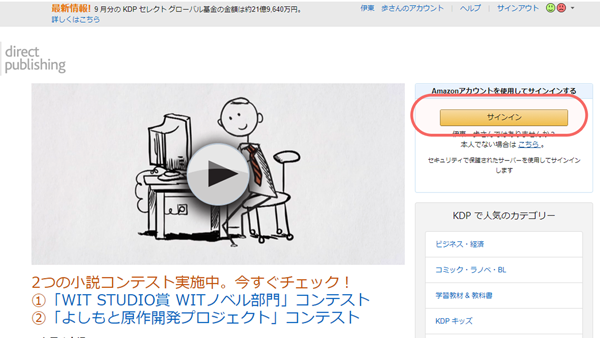
上の画面が表示されたら【サインイン】ボタンを押して、KDPの利用規約を一読したら、【同意する】ボタンを押します。
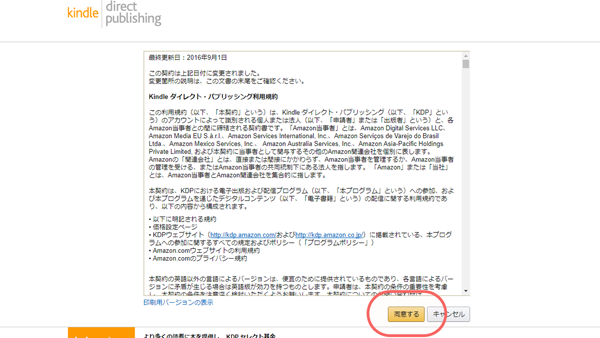
すると次のような画面が表示されます。
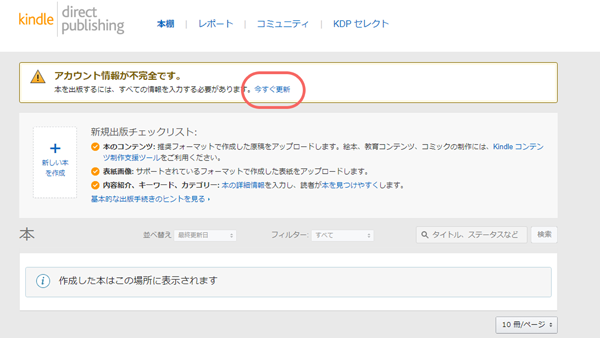
「アカウント情報が不完全です」とありますが、これから入力していくので大丈夫です。
「今すぐ更新」ボタンを押すと、下のような画面に移動しますので、そうしたら国を選んでください。
著者・出版社情報の入力
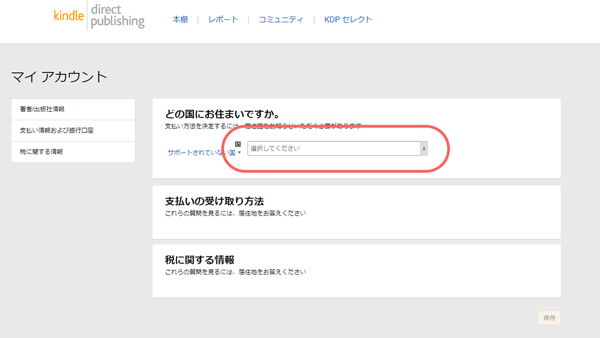
「日本」を選択すると、下に住所が入力できるようになりますので、ひとつずつ埋めていってください。
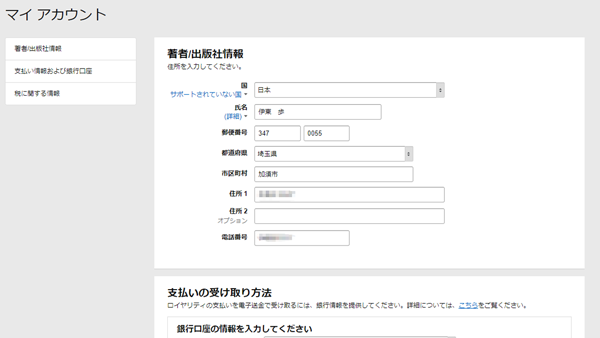
これで、【著者・出版社情報】の入力は完了です。
次は、支払いの受け取り情報を登録します。
支払い情報および銀行口座を入力
これから、Amazonの出版を通じて受け取るロイヤリティの、入金先の銀行口座を入力します。
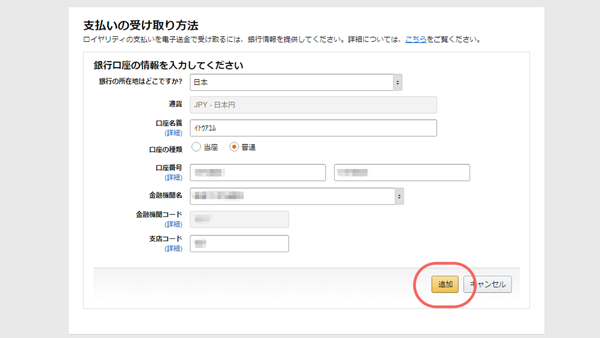
口座名義のところは半角カタカナですので注意してください。
入力が終わったら、「追加」ボタンを押します。
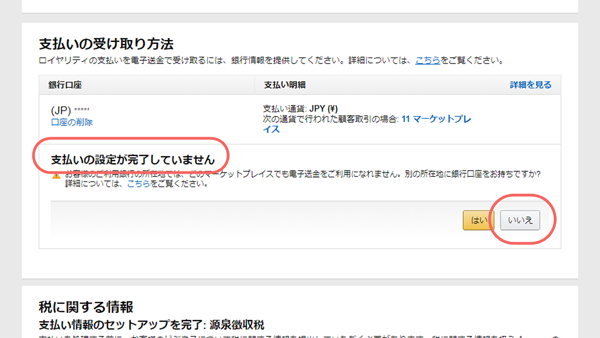
すると、「支払いの設定が完了していません」となっていると思います。
ここは、日本以外でAmazonを扱っている国の状況によってメッセージが変わりますが、このように「支払いの設定が完了していません」となっていたら、上の図にある【いいえ】ボタンを押しましょう。
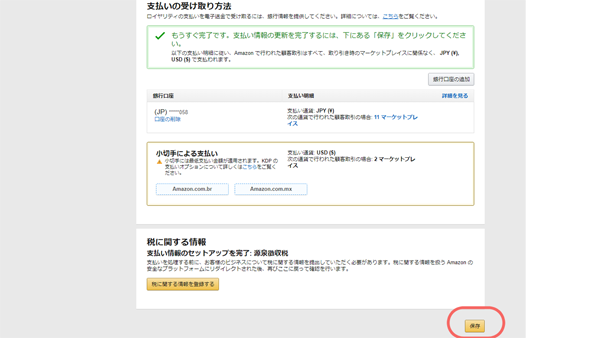
すると、この画面に切り替わりますので、保存ボタンを押しましょう。
そうすると、下のような画面が表示されるはずです。こうなっていれば、支払いの受け取りに関する登録は完了です。
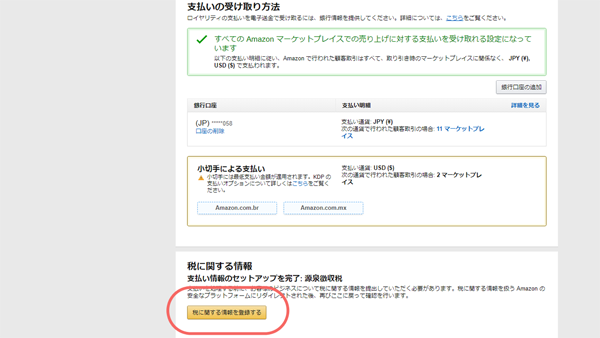
最後は、税に関する情報を登録していきます。
税に関する情報を入力
Amazonは米国の会社ですので、税に関する情報をインターネット上で提出しなければなりません。
この登録は少し手間がかかりますので、時間の余裕のある時に行いましょう。
ここまでの設定を保存ボタンで終えていれば、情報はKDPに保存されていますので、一旦パソコンを閉じたとしても大丈夫です。
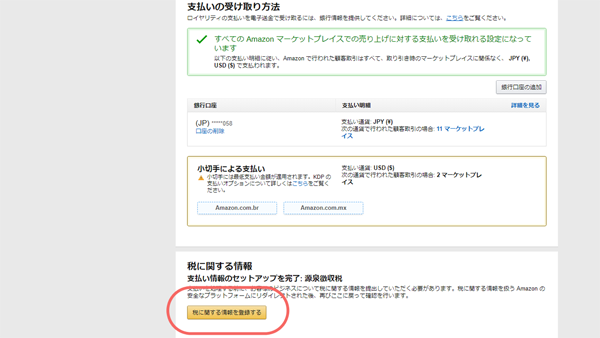
このボタンを押すと、「税務情報に関するインタビュー」という画面に切り替わります。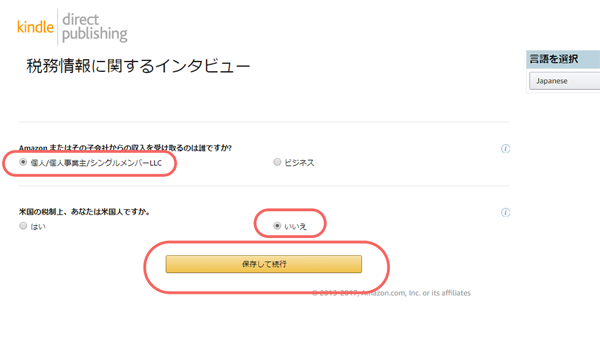
まずは、個人・個人事業主にチェックを入れます。
次に米国人かどうかを聞かれますので、【いいえ】にチェックを入れて保存して続行します。
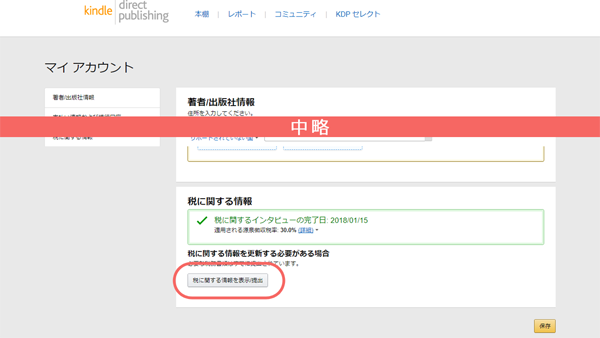
もし上の画面に切り替わったら、【税に関する情報を表示・提出】ボタンを押して先に進みます。
そして引き続き税に関するインタビューを入力していきましょう。
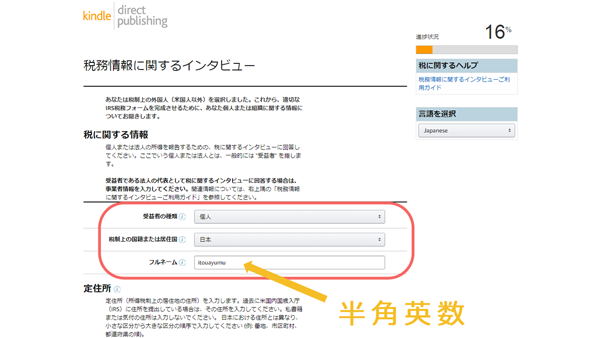
受益者の種類・国籍・フルネームを入力してください。名前は半角のアルファベットです。
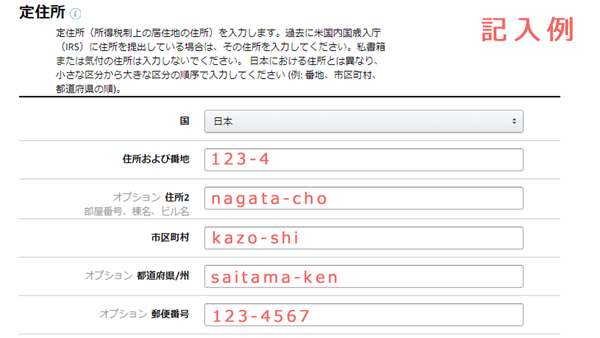
そして定住所を入力するのですが、ここもアルファベットでの入力になりますので、こちらを参考に入力してみてください。
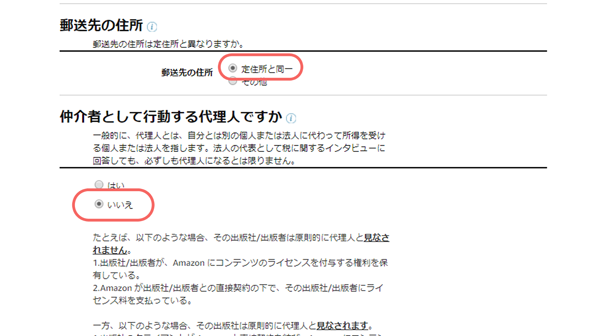
そのあと郵送先の住所を確認してから、代理人かどうかについて聞かれます。
あなたが著者本人であるなら、【いいえ】にチェックをいれましょう。
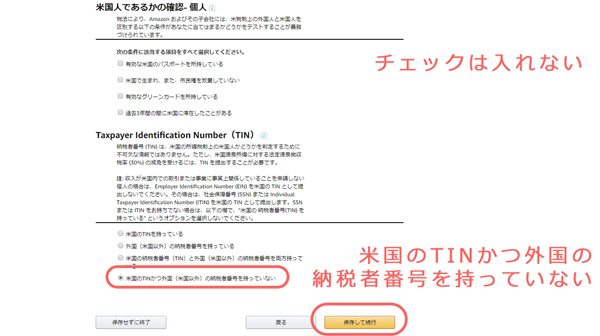
米国人かどうかの確認は、日本在住の日本人であればここはチェックを入れず、TINのチェック項目は一番下の「米国のTINかつ外国(米国以外)の納税者番号を持っていない」にチェックを入れれば大丈夫です。
そして、【保存して続行】ボタンを押します。
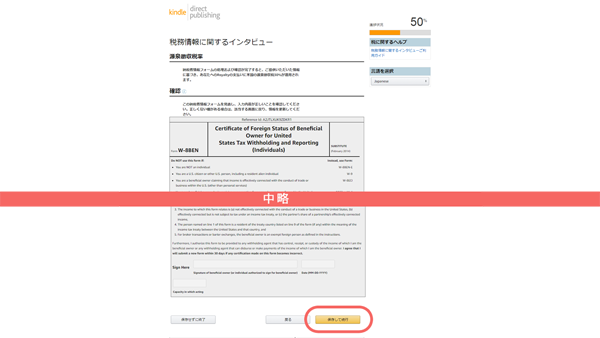
すると上のような確認の画面になりますので、書いてある内容を確認したうえ【保存して続行】ボタンを押します。
いよいよ、最後の入力ページになります。
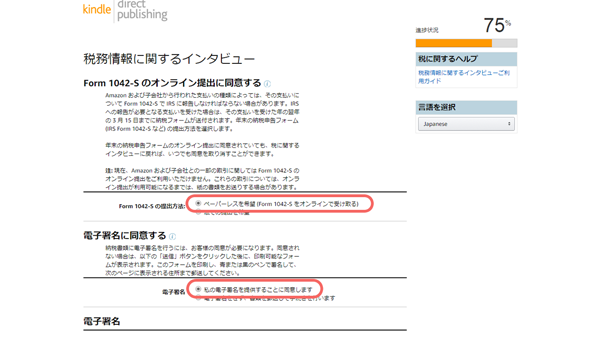
何か特別な事情がなければ、「ペーパーレスを希望」「私の電子署名を提供することに同意します」にチェックを入れます。
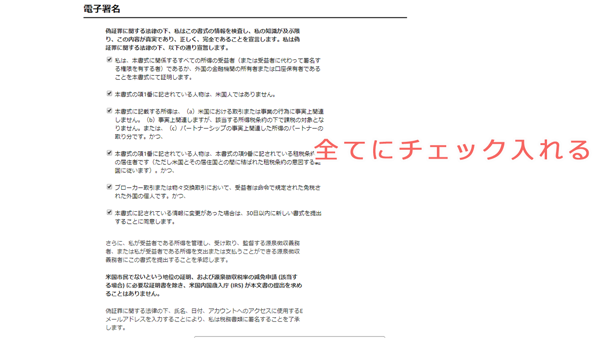
さらに、すべての項目にチェックを入れましょう。
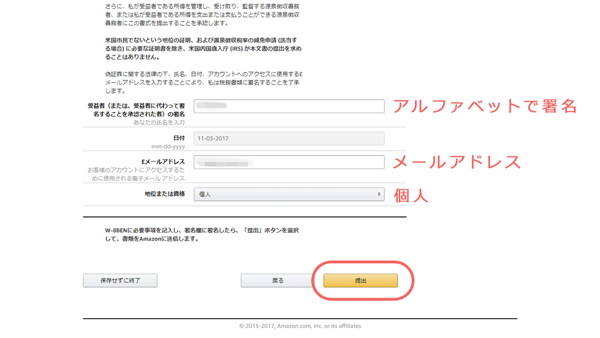
そして、半角のアルファベットで署名、メールアドレスを入れて、地位または資格を選んで、【提出】ボタンを押します。
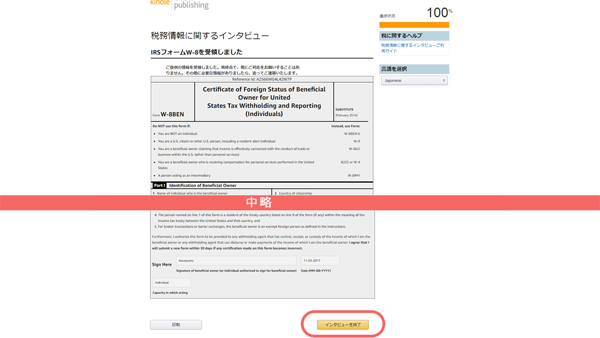
すると上の画面に切り替わりますので、確認のうえ【インタビューを終了】ボタンを押しましょう。
おつかれさまでした!
これで、すべての登録は完了です。
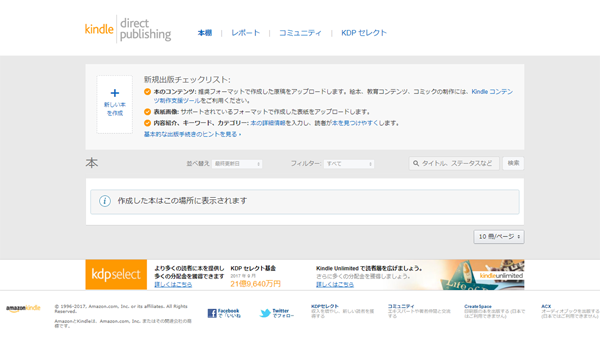
この状態になれば、いつでもあなたの書いた原稿を、KDPから出版することができます。
『電子書籍つくろう! プログラム』では、集客につながる電子書籍や、ブログやメルマガの記事を編集して短編集をつくる方法をお伝えしていますので、こちらもご覧ください。
KDPアカウント作成の補足
Amazonでは、入力画面のデザインや、入力項目の細かい変更などの更新が随時行われていますので、説明の画面と異なる場合があります。
その場合は、こちらをご確認下さい。
Amazonから最新の登録方法が案内されています。

【 NEW 】開業して22年の経験を、あとに続く治療家やセラピストの方のヒントとなるように、まとめてみました。
〇 他院と比較をされず
〇 通うことへの抵抗感を減らして
〇 あたりまえのように通ってもらう
そんな施術メニューのつくりかたのコツを知りたい方は、こちらをお読みください。

